电脑3d加速怎么开启 win10 directx 3d加速开启教程
在如今数字化时代,电脑已经成为我们生活中不可或缺的工具,而3D加速技术更是让我们体验到更加震撼的视觉效果,在Windows 10系统中,开启DirectX 3D加速可以极大地提升电脑的图形性能,让我们在游戏、设计和影音剪辑等领域中得到更加流畅和精彩的体验。接下来让我们一起来了解如何开启电脑的3D加速功能,让我们的电脑性能更上一层楼吧!
方法如下:
1.首先同时按【WIN+R】键,打开【运行】对话框。输入【dxdiag】,点【确定】打开【directx诊断工具】。
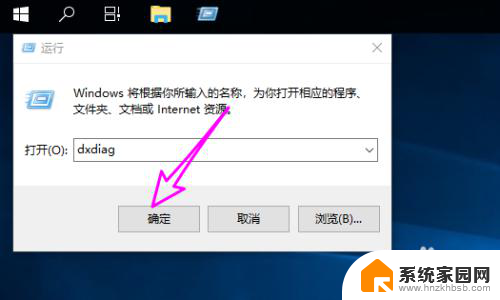
2.在【directx诊断工具】中切换到【显示】选项卡,如果3D回事已关闭则会看到下图所示的内容。
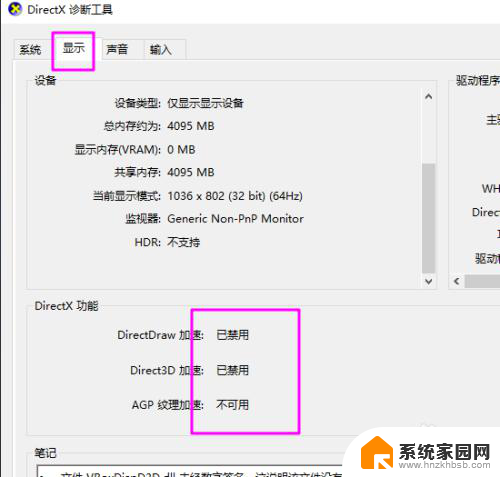
3.要重新开启3D加速,首先在桌面空白处右键选择【新建】-【文本文档】。
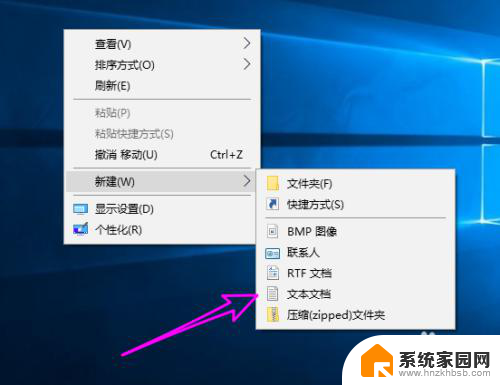
4.之后单击选中新建的文档,右键选择【重命名】,将其重命名为【开启3d加速.reg】。一定要修改文件的后缀名。要显示文件的扩展名,可以参考之前的经验,我将链接也加在了下方。
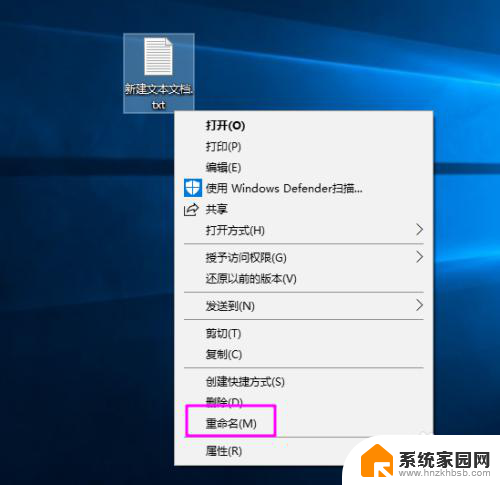
5.之后用记事本打开上面的.reg文件,输入如下内容:
Windows Registry Editor Version 5.00
[HKEY_LOCAL_MACHINE\SOFTWARE\Microsoft\DirectDraw]"EmulationOnly"=dword:00000000[HKEY_LOCAL_MACHINE\SOFTWARE\Microsoft\Direct3D\Drivers]"SoftwareOnly"=dword:00000000[HKEY_LOCAL_MACHINE\SOFTWARE\Wow6432Node\Microsoft\DirectDraw]"EmulationOnly"=dword:00000000[HKEY_LOCAL_MACHINE\SOFTWARE\Wow6432Node\Microsoft\Direct3D\Drivers]"SoftwareOnly"=dword:00000000
保存并退出。
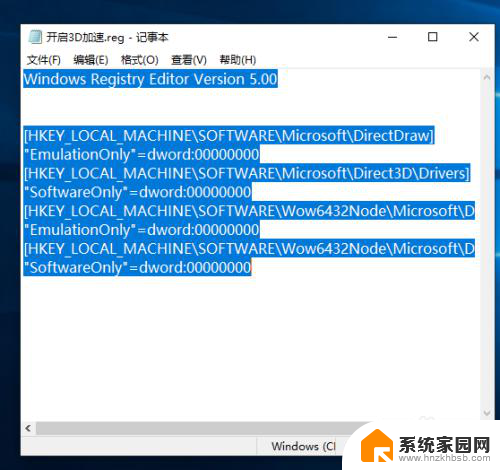
6.之后双击开启3d.reg的注册表文件。看到导入提示,点【是】。
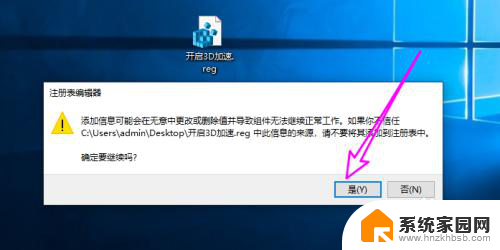
7.点【确定】导出成功。
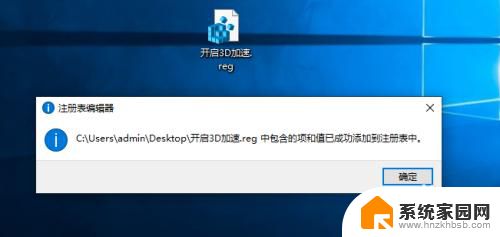
8.再次打开directx诊断工具,3d加速开启成功。
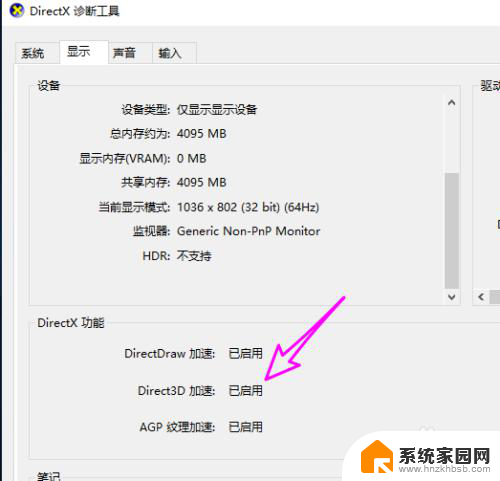
以上就是电脑3D加速如何开启的全部内容,如果你也遇到了相同的问题,可以参考我的方法来处理,希望对大家有所帮助。
电脑3d加速怎么开启 win10 directx 3d加速开启教程相关教程
- win10禁用硬件加速在哪开启 win10系统中开启GPU硬件加速的详细教程
- 添加到快速启动栏不选 Win10系统如何添加快速启动栏
- 电脑视频怎么加速播放 win10播放器加速播放教程
- win10怎样添加启动项 Windows10开机启动项添加教程
- win10 开启快速启动 Win10系统如何开启启用快速启动功能
- win10开机启动慢怎么优化 如何加快win10开机速度
- win10启动快速启动灰色 Win10快速启动灰色无法开启
- 禁用 win10 快速启动设置 win10快速启动设置关闭教程
- windows10开机启动项添加 Windows10开机启动项添加方法
- win10 关闭快速启动 Windows 10如何关闭快速启动开机
- 电脑网络连上但是不能上网 Win10连接网络显示无法连接但能上网的解决方法
- win10无线网密码怎么看 Win10系统如何查看已连接WiFi密码
- win10开始屏幕图标点击没反应 电脑桌面图标点击无反应
- 蓝牙耳机如何配对电脑 win10笔记本电脑蓝牙耳机配对方法
- win10如何打开windows update 怎样设置win10自动更新功能
- 需要系统管理员权限才能删除 Win10删除文件需要管理员权限怎么办
win10系统教程推荐
- 1 win10和win7怎样共享文件夹 Win10局域网共享问题彻底解决方法
- 2 win10设置桌面图标显示 win10桌面图标显示不全
- 3 电脑怎么看fps值 Win10怎么打开游戏fps显示
- 4 笔记本电脑声音驱动 Win10声卡驱动丢失怎么办
- 5 windows查看激活时间 win10系统激活时间怎么看
- 6 点键盘出现各种窗口 如何解决Win10按键盘弹出意外窗口问题
- 7 电脑屏保在哪里调整 Win10屏保设置教程
- 8 电脑连接外部显示器设置 win10笔记本连接外置显示器方法
- 9 win10右键开始菜单没反应 win10开始按钮右键点击没有反应怎么修复
- 10 win10添加中文简体美式键盘 Win10中文输入法添加美式键盘步骤